「2025」Android轉iOS最佳Line資料轉移的工具
本文將為你介紹兩種資料轉移的有效方法:一種是使用line官方免費工具,一種是最優質的Line資料轉移工具。你可以根據需要選擇最適合的方法。
如今最好用的Line轉移工具是什麼?相信很多人都嘗試過各種類型的傳輸工具,但是在Line資料轉移的過程中總是會遇見各種各樣的情況。其中,以下幾點就是最令用戶苦惱的問題:不支持Android轉iOS LINE跨系統轉移資料;軟體在資料轉移的過程中突然閃退;檔案太大無法正常轉移或是操作過程太複雜等。如果你也正在被以上這些問題所困擾,那麼這篇文章講述的內容將快速解決你的問題。
本文將為你介紹兩種資料轉移的有效方法:一種是使用Line官方免費工具,一種是最優質的Line資料轉移工具。從專業性的角度來說,兩種方法在資料轉移方面都十分專業,但是第二種方法又能解決許多Line官方工具無法處理的問題。你可以根據需要選擇最適合的方法,然後按照指示進行操作就可輕鬆進行Line系統轉移。以下是詳細的介紹。
1. Line轉移前重要須知
為了確保Line能夠成功且順利地進行轉移,你需要首先檢查確認以下幾點注意事項:
-確認已將Line更新至最新版本
Line轉移適用的版本需要 9.2.0(含)以上,如果您的Android或iOS設備中的LINE 版本低於 9.2.0,那麼請首先將Line升級至最新版本。
確認Line目前使用版本的步驟:首先請前往 LINE 主頁 >打開「設定」>點選「關於 LINE」後即可查看「使用版本」。
-確保作業系統達到了最低規格要求
除了LINE的使用版本,你還需要確認目前使用的Android裝置和將要轉移的iOS手機達到了最低的規格要求:iOS 11 以上、Android 5.0 以上。
iOS設備確認作業系統版本的步驟:打開「設定」>選擇「一般」>點選「關於本機」後即可「軟體版本」。
Android設備確認作業系統版本的步驟:打開手機中的「設定」>點選「系統」>在「關於手機」中查看「Android版本」。
-確認已完成賬號設定
想要順利轉移Line資料,還有一個非常重要的步驟,那就是確認原裝置的LINE帳號已經完成電子郵件、電話和密碼的設定。如果你不知道如何檢驗,你可以參考以下步驟。
檢驗步驟:打開LINE 主頁,點選右上角的「設定」選項 >選中「我的帳號」 >「基本資訊」,然後查看電話號碼、電子郵件帳號、密碼顯示是否設定成功。如果發現空白,那麼你需要在裝置上完成設定。
(注意:如果你有兩個LINE 帳號,建議不要綁定同一個電話號碼和電子郵件,避免資料覆蓋)
2. 免費在Line中實現Line資料轉移
Line官方轉移工具是內置的賬號轉移工具。它可以免費幫助你順利轉移資料。但如果你忘記了Line賬號的密碼或者未設定密碼,則無法使用此方法。在轉移資料之前,你需要首先在新裝置上打開Line,點擊「登入」。然後根據你的需要在相同或者不同的作業系統間轉移賬號。
在相同的作業系統間移動已備份的賬號:在新裝置的Line中點選「透過備份資料復原聊天記錄」選項,然後點選下一步並輸入備份啟用碼(此方法可以復原備份的及最近14天的聊天記錄)。
在不同的作業系統間移動未完成備份的賬號:輸入備份啟用碼後可以復原最近14天的聊天記錄。
3. Android轉iOS最佳Line資料轉移的工具 – AnyTrans
由於Line官方轉移方法存在局限性,因此,如果你想要復原更多的資料,那麼AnyTrans可以滿足你的多種需求。 AnyTrans 可以打破同步界限。讓您隨心所欲地傳輸重要資料。它是iPhone資料的一體化管理工具。只需要點擊幾下就可以輕鬆解決你的問題。
AnyTrans的社交訊息管理大師功能,可以幫助用戶備份、傳輸、恢復各類社交訊息。以下是使用AnyTrans的優勢:
-AnyTrans可以直接在兩個設備間轉移資料,不需要備份。
-操作簡單,易於使用,只需要點擊鼠標即可。
-支援所有的iOS與Android設備,與系統。
-除此之外,你還可以備份和還原Line備份。
你可以按照接下來描述的方法來幫助你實現Line跨系統轉移免費。
- 首先,請在計算機上下載並安裝AnyTrans。
免費下載 Windows 作業系統 免費下載 Mac 作業系統
免費下載* 100% 安全
- 選擇社交訊息管理大師功能,然後選擇Line > Line到裝置 > 立即轉移。
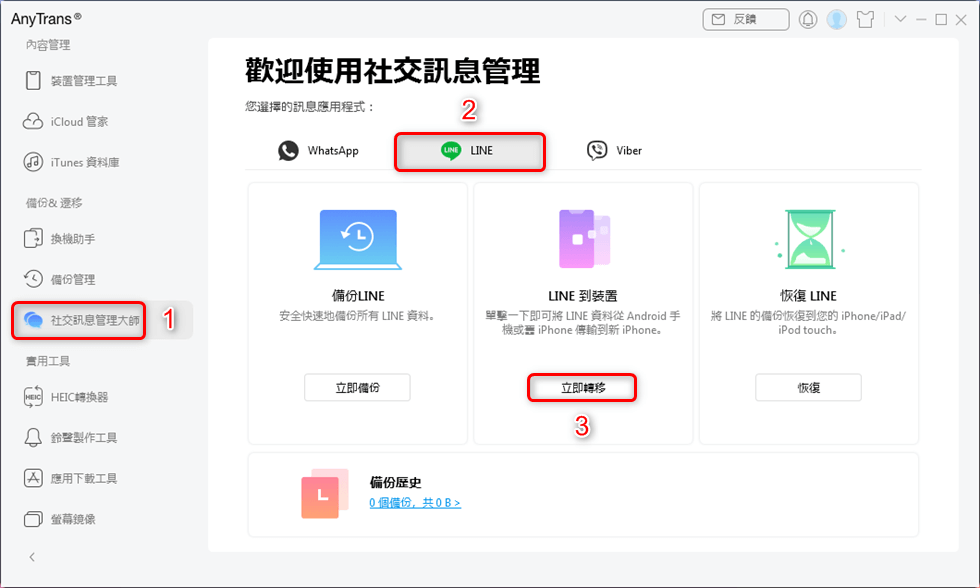
Line 到裝置
- 將iOS和Android 設備連接到計算機,點擊「Line到裝置」下的「立即傳輸」選項。點選Android 作為源手機,iPhone 作為目標手機。等待兩部手機被識別後,點選「下一步」。
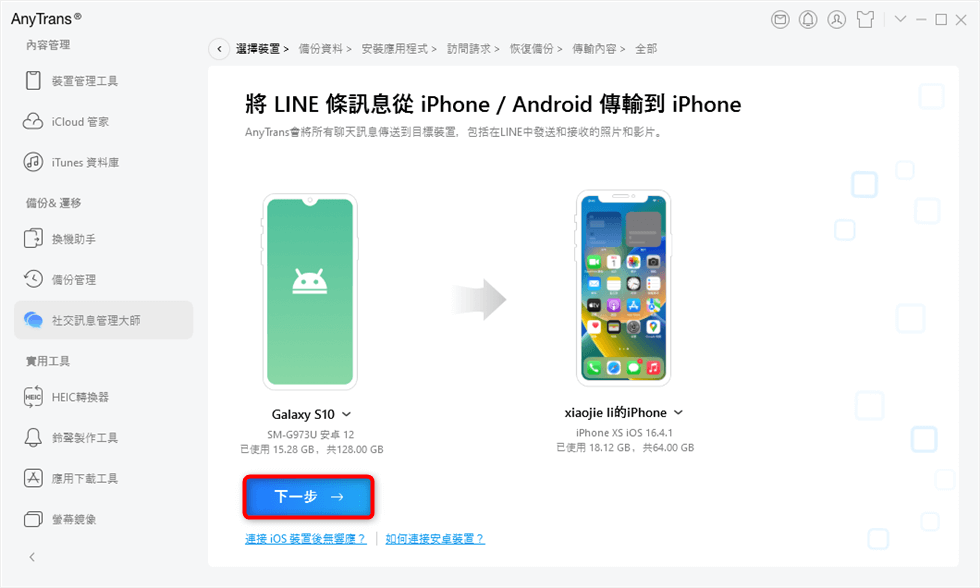
安卓Line to iOS
- 在Android手機上打開Line,然後按照頁面上的提示進行設置,設置完成後點選「下一步」。
- 請按照頁面的提示創建Android備份,創建備份完成後,你會看到以下頁面。請在iPhone上登錄WhatsApp帳戶,然後點擊繼續。
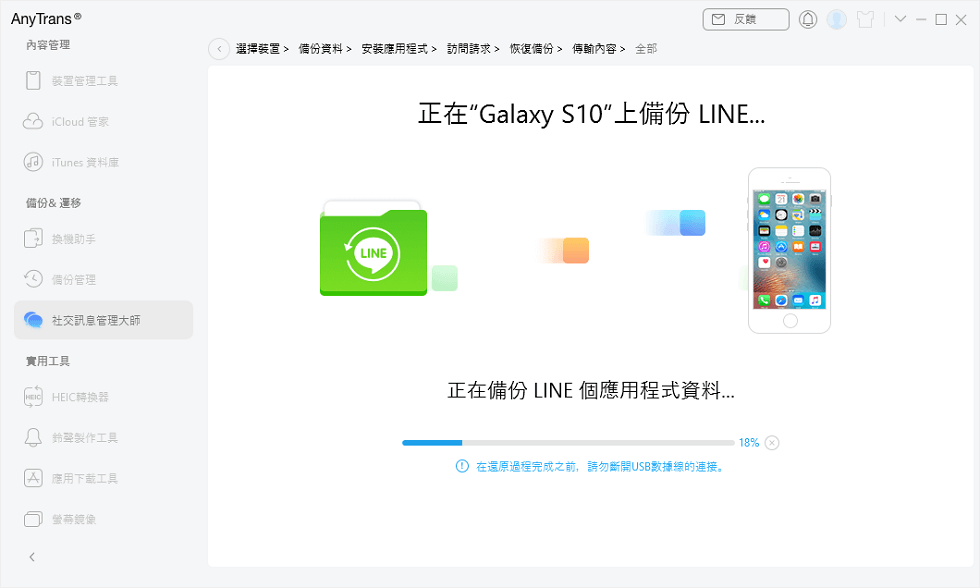
創建Android備份
- 最後,請等待AnyTrans轉移Line資料。傳輸完成後,你將看到「傳輸完成」頁面。如果你想要返回主界面,點選「確定」。
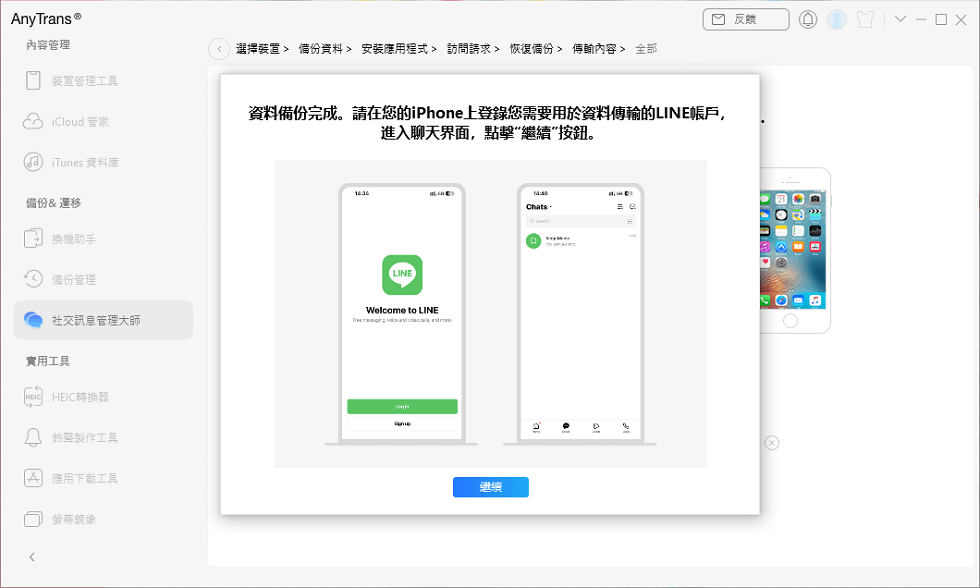
轉移Line資料
結語
以上就是關於Line資料轉移工具的全部介紹。你可以根據你的需要選擇一種最合適的方法。但是說到最佳的Line轉移工具,AnyTrans一定是所有用戶第一選擇。 AnyTrans可以解決許多其他傳輸工具無法解決的問題,同時它還可以對你的iPhone進行一體化管理。這麼好的實用工具,一定要下載試試!

產品相關問題? 聯繫我們的支援團隊獲取快速解決方案 >


